Kedykoľvek program Prieskumník zlyhá alebo nereaguje na vaše príkazy, existuje iba jeden spôsob, ako to opraviť - reštartovaním programu Prieskumník zo Správcu úloh. Ak ste pravidelným používateľom systému Windows, viete, že je veľmi náročné reštartovať proces prieskumníka, keď nereaguje, pretože fungujú iba klávesové skratky. Ale čo keď existuje iný spôsob, ako môžete pridať proces 'restart explorer.exe' do kontextovej ponuky.
Môžete jednoducho kliknúť pravým tlačidlom myši na ľubovoľné prázdne miesto v Prieskumníkovi a reštartovať ho kliknutím na „reštartovať program explorer.exe“.
Ako pridať „restart explorer.exe“ do kontextovej ponuky pravým tlačidlom myši v systéme Windows 11
Proces pridania súboru „restart explorer.exe“ do kontextovej ponuky pravým tlačidlom myši zahŕňa použitie editora databázy Registry. Tento proces je však namáhavý a únavný. Vytvoríte teda skript databázy Registry, ktorý pridá konkrétnu skratku do kontextového menu, a potom ho spustíte a upravíte pritom register.
Krok 1 - Vytvorte nový skript databázy Registry
Nový skript databázy Registry si môžete vytvoriť sami.
[
POZNÁMKA –
V nasledujúcom procese sa chystáte upraviť register vo svojom počítači. To môže spôsobiť určité problémy. Odporúčame vám teda vytvoriť zálohu kľúčov databázy Registry, ak ste ich ešte nevytvorili.
1. Najprv klepnite na Kľúč Windows a R. kľúč zároveň.
2. Akonáhle sa zobrazí terminál Spustiť, zadajte „regedit“A kliknite na„ OK “.

3. Akonáhle otvoríte Editor databázy Registry, budete musieť kliknúť na „Súbor“A potom kliknite na„Export“.
4. Uložte zálohu na bezpečnom mieste.

Po vykonaní zálohy zatvorte okno Editor databázy Registry.
]
1. Najprv v počítači otvorte Poznámkový blok.
2. Potom, kopírovať vložiť tieto riadky v Poznámkový blok stránku.
Editor databázy Registry systému Windows, verzia 5.00 [HKEY_CLASSES_ROOT \ DesktopBackground \ Shell \ Restart Explorer] "ikona" = "explorer.exe" "Poloha" = "Dole" "SubCommands" = "" [HKEY_CLASSES_ROOT \ DesktopBackground \ Shell \ Restart Explorer \ shellmenu] "MUIVerb" = "Reštartujte prehliadač teraz" [HKEY_CLASSES_ROOT \ DesktopBackground \ Shell \ Restart Explorer \ shellmenu \ príkaz] @= hex (2): 63,00,6d, 00,64,00,2e, 00,65,00,78,00,65,00,20,00,2f, 00,63,00,20,00, 74, \ 00,61,00,73,00,6b, 00,6b, 00,69,00,6c, 00,6c, 00,20,00,2f, 00,66,00,20,00,2f, 00, \ 69,00,6d, 00,20,00,65,00,78,00,70,00,6c, 00,6f, 00,72,00,65,00,72,00,2e, 00,65, \ 00,78,00,65,00,20,00,20,00,26,00,20,00,73,00,74,00,61,00,72,00,74,00,20,00,\ 65,00,78,00,70,00,6c, 00,6f, 00,72,00,65,00,72,00,2e, 00,65,00,78,00,65,00,00, \ 00 [HKEY_CLASSES_ROOT \ DesktopBackground \ Shell \ Restart Explorer \ shellmenu] "MUIVerb" = "Reštartovať prieskumníka s pozastavením" "CommandFlags" = dword: 00000020 [HKEY_CLASSES_ROOT \ DesktopBackground \ Shell \ Restart Explorer \ shellmenu \ command] @= hex (2): 63,00,6d, 00,64,00,2e, 00,65,00,78,00,65,00,20,00,2f, 00,63,00,20,00, 40, \ 00,65,00,63,00,68,00,6f, 00,20,00,6f, 00,66,00,66,00,20,00,26,00,20,00,65,00, \ 63,00,68,00,6f, 00,2e, 00,20,00,26,00,20,00,65,00,63,00,68,00,6f, 00,20,00,53, \ 00,74,00,6f, 00,70,00,70,00,69,00,6e, 00,67,00,20,00,65,00,78,00,70,00,6c, 00, \ 6f, 00,72,00,65,00,72,00,2e, 00,65,00,78,00,65,00,20,00,70,00,72,00,6f, 00,63, \ 00,65,00,73,00,73,00,20,00,2e, 00,20,00,2e, 00,20,00,2e, 00,20,00,26,00,20,00, \ 65,00,63,00,68,00,6f, 00,2e, 00,20,00,26,00,20,00,74,00,61,00,73,00,6b, 00,6b, \ 00,69,00,6c, 00,6c, 00,20,00,2f, 00,66,00,20,00,2f, 00,69,00,6d, 00,20,00,65,00, \ 78,00,70,00,6c, 00,6f, 00,72,00,65,00,72,00,2e, 00,65,00,78,00,65,00,20,00,26, \ 00,20,00,65,00,63,00,68,00,6f, 00,2e, 00,20,00,26,00,20,00,65,00,63,00,68,00, \ 6f, 00,2e, 00,20,00,26,00,20,00,65,00,63,00,68,00,6f, 00,20,00,57,00,61,00,69, \ 00,74,00,69,00,6e, 00,67,00,20,00,74,00,6f, 00,20,00,73,00,74,00,61,00,72,00, \ 74,00,20,00,65,00,78,00,70,00,6c, 00,6f, 00,72,00,65,00,72,00,2e, 00,65,00,78, \ 00,65,00,20,00,70,00,72,00,6f, 00,63,00,65,00,73,00,73,00,20,00,77,00,68,00, \ 65,00,6e, 00,20,00,79,00,6f, 00,75,00,20,00,61,00,72,00,65,00,20,00,72,00,65, \ 00,61,00,64,00,79,00,20,00,2e, 00,20,00,2e, 00,20,00,2e, 00,20,00,26,00,20,00, \ 70,00,61,00,75,00,73,00,65,00,20,00,26,00,26,00,20,00,73,00,74,00,61,00,72,\ 00,74,00,20,00,65,00,78,00,70,00,6c, 00,6f, 00,72,00,65,00,72,00,2e, 00,65,00, \ 78,00,65,00,20,00,26,00,26,00,20,00,65,00,78,00,69,00,74,00,00,00
3. Potom kliknite na „Súbor”Z panela s ponukami.
4. Ďalej kliknite na „Uložiť ako”Uložte súbor poznámkového bloku.
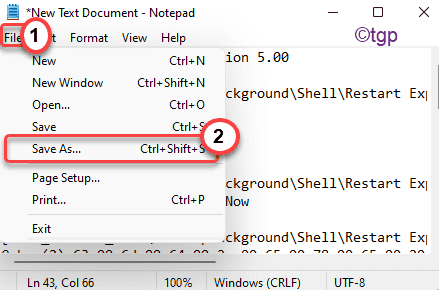
5. Tento skript uložte na ľubovoľné miesto (napríklad na pracovnú plochu), ktoré si vyberiete. Kliknite na „Uložiť ako typ:“ a nastavte ho na „Všetky súbory“.
6. Ďalej súbor pomenujte ako „reštartujte explorer.reg“.
7. Nakoniec kliknite na „Uložiť”Uložíte skript databázy Registry do vášho systému.
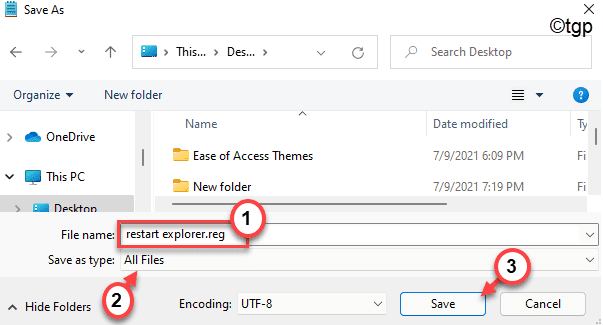
8. Potom prejdite na miesto, kde ste práve uložili tento skript databázy Registry.
9. Teraz kliknite pravým tlačidlom myši na „reštartujte explorer.reg“Skript a kliknite na„Zobraziť ďalšie možnosti“.
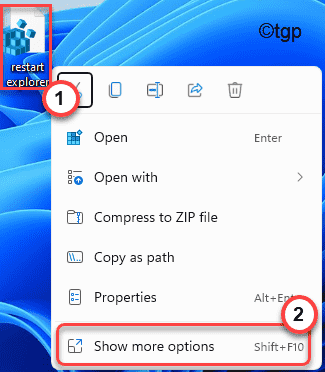
10. Potom kliknite na „Zlúčiť”Zlúčiť skript s registrom vo vašom systéme.
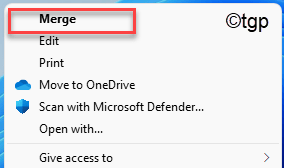
11. Na obrazovke sa vám zobrazí varovná správa.
12. Stačí kliknúť na „Áno”Na potvrdenie zlúčenia.
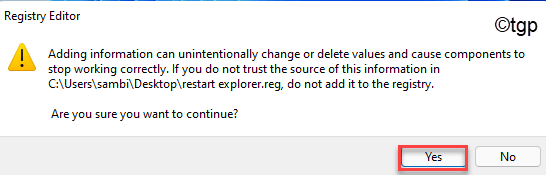
13. Keď ste urobili všetky tieto kroky, zobrazí sa správa potvrdzujúca pridanie všetkých kľúčov databázy Registry. Kliknite na "OK“.
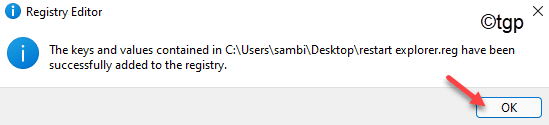
Potom, reštart tvoj počitač. Po reštartovaní systému otvorte Prieskumník, kliknite pravým tlačidlom myši na voľné miesto a kliknite na „Zobraziť ďalšie možnosti“. Teraz budete mať „Reštartujte Prieskumník teraz“A„Reštartujte Prieskumník s pozastavením“.
Ako odstrániť možnosť „Reštartovať prieskumníka“ z kontextovej ponuky
Ale čo keď chcete odstrániť toto „Reštartujte Prieskumník teraz“A„Reštartujte Prieskumník s pozastavením”Z Prieskumníka súborov? Môžete to urobiť veľmi jednoduchým spôsobom.
1. Kliknite na ikonu vyhľadávania a napíšte „regedit“.
2. Potom kliknite na „Editor databázy Registry”, Čím sa otvorí editor databázy Registry.

3. Keď sa register Edit0r otvorí, prejdite na toto umiestnenie hlavičky -
Počítač \ HKEY_CLASSES_ROOT \ DesktopBackground \ Shell \ Restart Explorer
4. Hneď ako dorazíte na miesto, kliknite pravým tlačidlom myši na ikonu „Reštartujte Prieskumník“A kliknite na„Vymazať“.
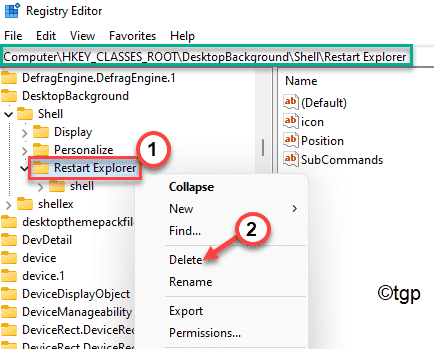
5. Potom klepnite na „Áno”, Keď dostanete výzvu na ďalšie potvrdenie jeho odstránenia.
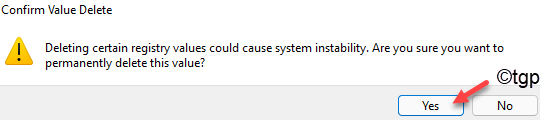
Tým sa kľúč odstráni z vášho systému.
Potom, reštart váš počítač raz. Po reštartovaní systému sa v kontextovej ponuke pravým tlačidlom myši nezobrazí „Reštartovať program Prieskumník“ alebo „Reštartovať prieskumníka s pozastavením“.

